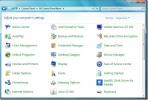Sådan fjernes personlige oplysninger fra en fil i Windows 10
Filer, du opretter, downloader og / eller ændrer, føjes personlige oplysninger til dem. Dette gøres normalt af den app, du bruger til at se eller redigere filen i, men dit operativsystem kan også tilføje metadata til en fil. Der er apps, der giver dig mulighed for at fjerne metadata fra filer, men de er rettet mod billeder, specifikt mod fotos, fordi de indeholder følsomme oplysninger, f.eks. Hvor billedet blev taget. For andre filtyper er der ikke så mange apps. Hvis du dog er på Windows, kan du naturligt fjerne personlige oplysninger fra en fil. Sådan gør du.
For at fjerne personlige oplysninger fra en fil skal du have fuld læse- og skriveadgang til den. Hvis du oprettede filen selv, har du sandsynligvis allerede fuld adgang. Hvis du downloadede en fil fra internettet, har den muligvis nogle begrænsninger.
Fjern personlige oplysninger
Naviger til mappen med filen deri. Højreklik på filen og vælg 'Egenskaber' i genvejsmenuen. Gå til fanen Detaljer i egenskabsvinduet. Her kan du se alle de personlige oplysninger, der er gemt i filen. Denne information kan læses af alle, der har filen. Det er på ingen måde skjult eller beskyttet. Du kan redigere nogle af dataene på denne fane ved at klikke i et felt. Nogle felter kan du lade være tomme, mens andre ikke kan efterlades tomme og stadig andre kan ikke redigeres.

Du vil bemærke, at der er en 'Fjern egenskaber og personlige oplysninger' inderst i bunden af fanen Detaljer. I stedet for manuelt at redigere eller fjerne egenskaber, giver disse indstillinger dig mulighed for at vælge, hvilke der skal fjernes, og det er smart.
Fjern egenskaber giver dig mulighed for at oprette en kopi af filen med alle personlige oplysninger fjernet fra den. Det giver dig også muligheden for at fjerne egenskaber fra den aktuelle fil. Alt hvad du skal gøre er at vælge de personlige oplysninger, du vil fjerne, og klikke på OK. Du kan bruge knappen 'Vælg alle' til at vælge og fjerne alle personlige oplysninger fra filen og gemme det.

Du kan dog ikke tilføje oplysningerne for felter, der understøtter dem, kan du manuelt indtaste oplysningerne igen under fanen Detaljer.
Vi skal nævne, at dette kun fjerner personlige oplysninger og ikke andre, ikke-personlige oplysninger. Hvis du f.eks. Bruger denne funktion til at fjerne personlige oplysninger fra et foto, fjerner den GPS-data og hvilken enhed billedet blev taget på, men det vil ikke fjerne kameraindstillingerne for, hvornår fotoet blev taget. Dette betyder, at du brændvidde, lysstyrke osv. Stadig er der på fanen Detaljer. Hvis du vil fjerne alle metadata, skal du bruge en tredjepart-app for at gøre det.
Søge
Seneste Indlæg
Windows 7 Process Explorer - Download de bedste to
Windows 7 har nogle forbedringer, de fleste er nødt til at være eni...
Aktivér og deaktiver Windows 7 Network Discovery
Når du vil overføre data til klientmaskiner, der er tilsluttet i et...
Sådan gendannes stimiljøvariabler på Windows 10
Brugere kan rediger stiens miljøvariabler på Windows 10. Det er vir...